ここでは、初期設定をおこなって運用を開始するまでの流れについて説明します。
セットアップの流れ

1コントローラおよびユニットの電源を配線します。
2電源を投入します。
1コントローラのBポートと1台のユニットをLANケーブルで接続します。

|
|
•コントローラに接続されたユニットを起点としてユニット間の無線ネットワークが構築されます。 •コントローラのBポートに1台のユニットが接続されている必要があります。 •コントローラのBポートに2台以上のユニットが接続された場合、システムが正しく動作しないことがあります。 |
使用するユニットの無線状態表示灯が橙点灯したら準備完了です。

1コントローラのWeb ToolにアクセスするためにPCをコントローラに接続します。
PCからコントローラへの接続方法は次の2通りの方法があります。

無線機能を有するパソコンからネットワークを検索し、コントローラ同梱のカードに記載されたSSIDとKeyでネットワークで接続します。

|
|
アクセスポイントへの接続は、アクセスポイント付ユニット(WS-A01/WS-G01)がある場合のみ使用可能です。 WS-A01/WS-G01のアクセスポイントに接続している間は、インターネットへ接続できなくなります。 |
2WEBブラウザを起動し、以下のURLを入力してコントローラのWeb Toolにアクセスします。
URL:http://keyence-ws-1000.local またはhttp://192.168.0.254(初期値)
Web Toolの設定画面が表示されます。
|
|
•http://keyence-ws-1000.local でアクセスする場合は、コントローラのIPアドレスに関係なくアクセスできます。 •http://(コントローラのIPアドレス)でアクセスする場合は、コントローラのIPアドレスに合わせてください。 |
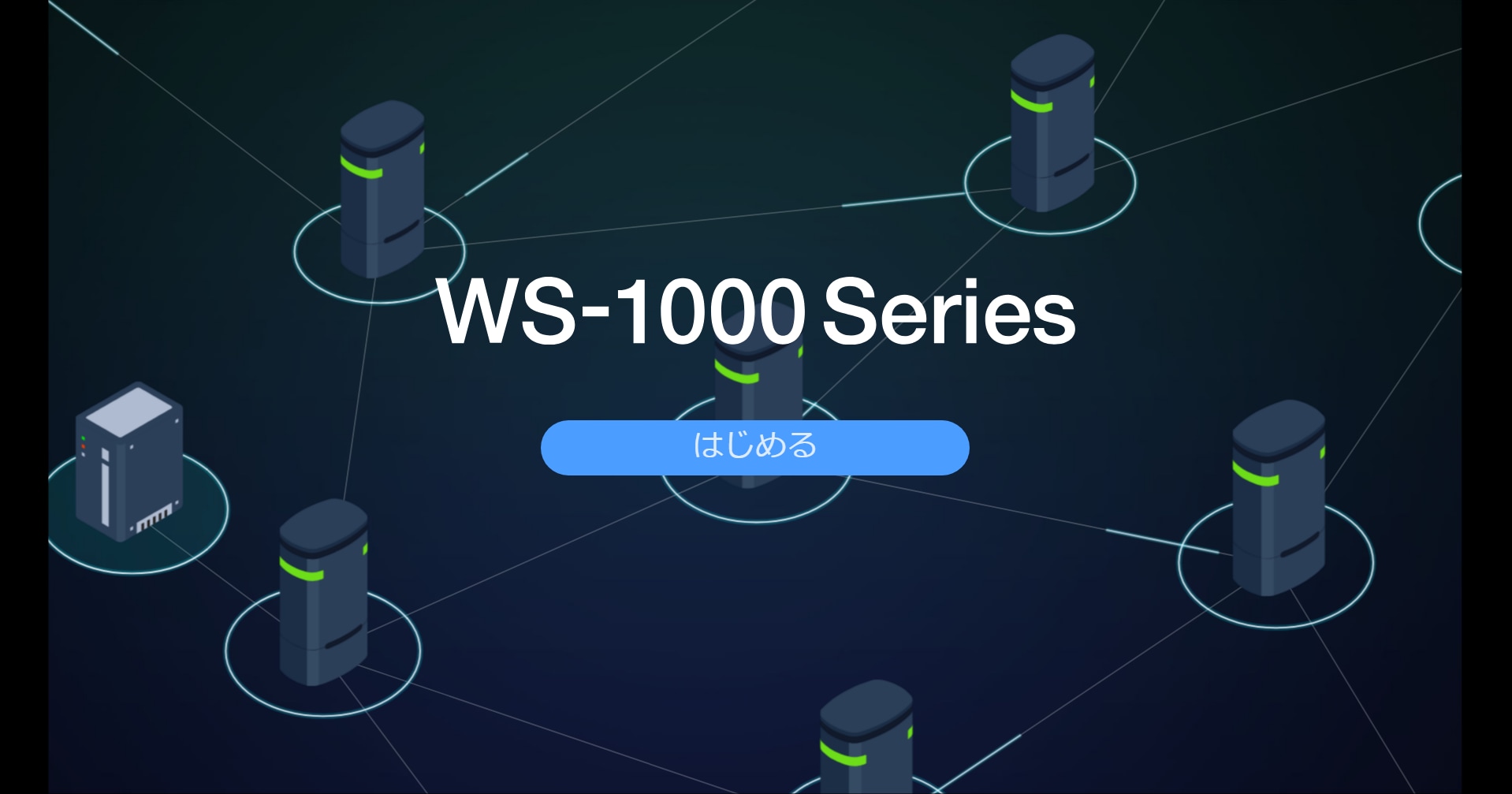
3[はじめる]を選択して、初期設定をおこないます。
→初期設定
4初期設定完了後、運用を開始します。
以上で初期設定は完了です。
初期設定完了後は、設置および配線を実施して、基本的なシステム構成に倣って有線機器をLANケーブルで接続して運用を開始してください。

